Вернуться назад
Распечатать
Як робиться абзац в "Ворді"
Абзац в "Ворді" - це та частина форматування, яка може бути необхідною або, навпаки, зайвої. Саме тому в статті ми розберемося, не тільки, як робити, але і як прибирати. Буде розглянуто два способи, як зробити відступ у "Ворді". Рекомендується прочитати статтю до кінця, щоб визначитися, чи підходить вам найбільше.
Отже, перед тим як робити абзац в "Ворді" за допомогою такого інструменту, як лінійка, потрібно її спочатку додати. Якщо вона у вас вже відображається, тоді цей пункт можна пропустити. Включити її досить просто. Робиться це однаково для всіх версій програми. Вам потрібно перейти у вкладку "Вигляд" (зазвичай вона крайня) і там, у графі "Показати", поставити галочку поруч з інструментом "Лінійка". Як тільки ви це зробите, вона з'явиться у вас в програмі.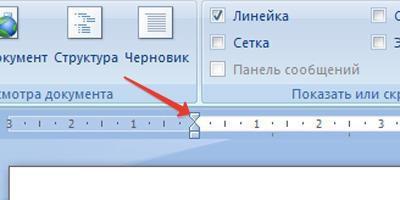 Перед тим як перетягнути повзунок праворуч, тим самим формуючи абзац, переконайтеся, що ви виділили ту частину тексту, в якій необхідно зробити відступ. Якщо все в порядку, то сміливо переміщайте повзунок на потрібну вам відстань.
Перед тим як перетягнути повзунок праворуч, тим самим формуючи абзац, переконайтеся, що ви виділили ту частину тексту, в якій необхідно зробити відступ. Якщо все в порядку, то сміливо переміщайте повзунок на потрібну вам відстань.
Ми будемо розглядати два способи, протилежні наведеним вище. Тобто ми будемо робити все те ж саме, тільки навпаки. Наприклад, якщо ви зробили відступ з допомогою лінійки і хочете згодом його прибрати, тоді вам необхідно взяти верхній повзунок і перетягнути його на ліву сторону до тих пір, поки рядок не зрівняється з іншими з абзацу. Якщо ви хочете прибрати відступ з меню налаштувань "Абзац", увійдіть у них, і у випадаючому списку "Перший рядок" виберіть "Ні". Після цього натисніть ОК, і абзаци пропадуть.
Наприклад, якщо ви зробили відступ з допомогою лінійки і хочете згодом його прибрати, тоді вам необхідно взяти верхній повзунок і перетягнути його на ліву сторону до тих пір, поки рядок не зрівняється з іншими з абзацу. Якщо ви хочете прибрати відступ з меню налаштувань "Абзац", увійдіть у них, і у випадаючому списку "Перший рядок" виберіть "Ні". Після цього натисніть ОК, і абзаци пропадуть.
Включаємо лінійку
Перший спосіб, який ми будемо розглядати, є стандартним і самим швидким, але, незважаючи на це, він поступається другого в тому, що за допомогою нього неможливо зробити відступ на точно задану відстань - все робиться "на око".Отже, перед тим як робити абзац в "Ворді" за допомогою такого інструменту, як лінійка, потрібно її спочатку додати. Якщо вона у вас вже відображається, тоді цей пункт можна пропустити. Включити її досить просто. Робиться це однаково для всіх версій програми. Вам потрібно перейти у вкладку "Вигляд" (зазвичай вона крайня) і там, у графі "Показати", поставити галочку поруч з інструментом "Лінійка". Як тільки ви це зробите, вона з'явиться у вас в програмі.
Робимо відступ за допомогою лінійки
Тепер можна сміливо робити абзац в "Ворді". Для цього нам знадобиться всього лише одна лінійка - горизонтальна. Вона розташована зверху. На ній є чотири повзунки - один праворуч і три ліворуч. Про правий відразу забуваємо, він нам не потрібен. А ось ліворуч звертаємо увагу тільки на верхній, саме він відповідає за відступ першого рядка абзацу.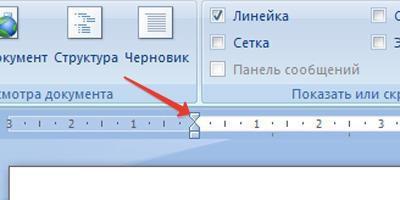
Входимо в налаштування. "Абзац"
Перший спосіб, як зробити абзац в "Ворді", ми розглянули, але він не підходить в тому випадку, якщо вам необхідно відступити на точне відстань. Просто шкала лінійки цього не дозволяє робити. А ось спосіб, який ми зараз розглянемо, допоможе нам у цьому. Для початку треба увійти в налаштування пункту "Абзац". Зробити це можна кількома шляхами. Обидва вони досить прості і швидкі, тому яким користуватися, вирішувати тільки вам. Ви можете натиснути правою кнопкою миші в будь-якому місці документа і в контекстному меню вибрати рядок "Абзац". Або ж можете натиснути на відповідний значок в однойменній графі на панелі інструментів. Тільки прослідкуйте, щоб була відкрита вкладка "Головна".Робимо відступ з допомогою налаштувань рядка "Абзац"
У підсумку ви ввійдете в налаштування абзацу. Перед вами буде вікно, в якому варто звернути увагу на область під назвою "Відступ". Тут нас цікавить лише випадаючий список і поле для введення значень праворуч. У випадаючому списку вам необхідно вибрати "Відступ", а у полі праворуч, відповідно, вписати значення, на яке буде робитися відступ. Після того як ви визначитеся, натисніть кнопку "ОК", і ви побачите результат. Варто нагадати, що перед тим як проводити всі дії, простежте, щоб була виділена та частина тексту, в якій необхідно зробити абзаци.Позбавляємося від зайвого
Ну а тепер варто поговорити про те, як у "Ворді" прибрати абзаци. Це буде актуально в тому випадку, якщо ви завантажили якийсь документ з інтернету, а в ньому форматування вас не влаштовує, зокрема абзаци.Ми будемо розглядати два способи, протилежні наведеним вище. Тобто ми будемо робити все те ж саме, тільки навпаки.



